如何恢复删除的文件?收好6个恢复策略!
“我经常在操作电脑时可能会有误删文件的情况发生,如果我不小心删除了重要的文件,应该使用什么方法来恢复它们呢?求解答!”
在使用电脑时,我们可能一个手滑就误删了重要的文件。当文件删除后,如果没有掌握相应的恢复技巧,可能会对我们的工作和学习产生很大的影响。那么,作为电脑用户,我们应该如何恢复删除的文件呢?这里的这6个轻松的恢复策略,相信会对大家有所帮助哦,有需要恢复数据的用户,快来试试吧!

恢复策略一:快捷键恢复
不小心删除了文件怎么办?如果我们在操作电脑时误删了重要的文件,这时候建议大家先不要随意操作,直接按下快捷键【Ctrl】+【z】,这有机会帮我们撤销上一步的操作,从而简单恢复文件。

恢复策略二:回收站恢复
删除的文件如何恢复?在电脑上有个工具叫回收站,一般情况下我们删除的文件会先被移动到回收站中。因此,通过回收站的功能,我们有机会快速恢复删除的文件。
步骤1:双击进入【回收站】中;
步骤2:直接通过文件名搜索误删除的文件,将其重新恢复到原位置。
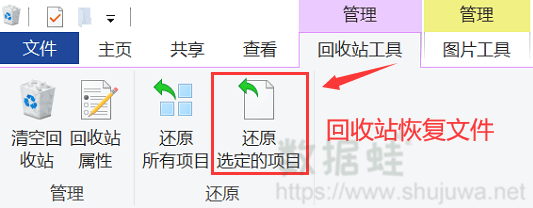
恢复策略三:专业软件恢复
很多用户都不敢轻易尝试动手恢复,这时候如何恢复删除的数据是比较安全有保障的呢?可以尝试使用专业的恢复软件来操作。今天给的大家推荐一款广受用户好评的专业软件——数据蛙恢复专家。操作这款软件不需要复杂的电脑知识,软件简单高效的恢复系统有利于让大家快速恢复文件。同时软件比较绿色安全,整个操作过程只有用户本人能查看相关数据,不要担心数据泄露等不安全情况。软件的操作步骤在下方,可以尝试哦。
操作环境:
- 演示机型:惠普(HP)战X
- 系统版本:Windows 10
- 软件版本:数据蛙恢复专家3.3.16
步骤1:进入官方网站选择与电脑版本相匹配的软件并进行下载,下载后建议先进行【免费试用】;
步骤2:在软件扫描的主界面,选择需要扫描的文件类型,同时选择要扫描的磁盘或者文件夹,单击【扫描】后耐心等待;
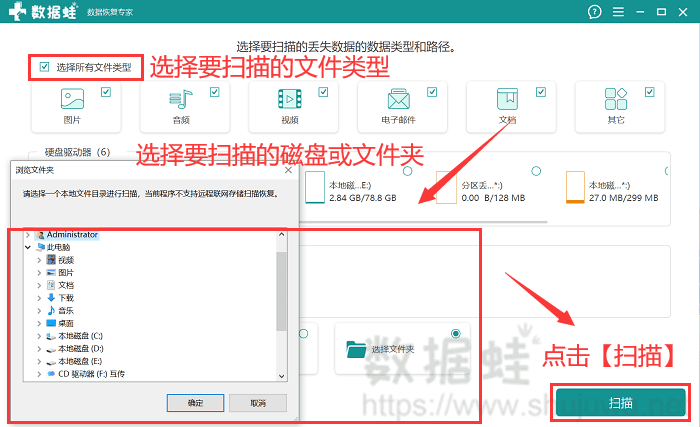
步骤3:软件在进行完快速扫描后会自动进入深度扫描,耐心等待深度扫描完成,如果呈现的文件比较多,建议直接在【筛选器】中对文件进行定位,也可以根据不同的类型或路径快速定位文件;
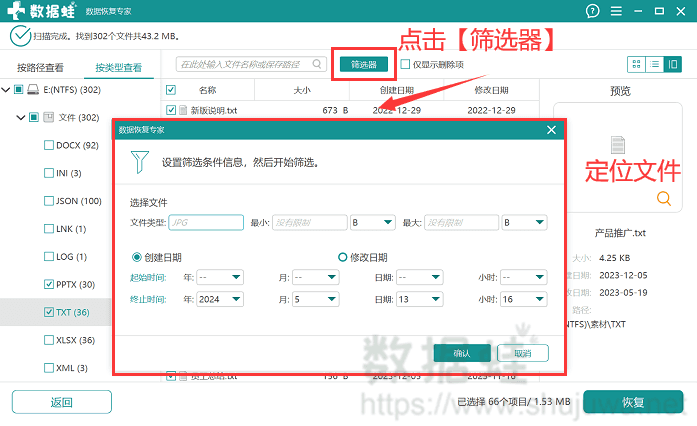
步骤4:定位到文件后,将需要恢复的文件勾选上,就可以点击【恢复】,并选择一个合理的文件保存位置,等待恢复完成。
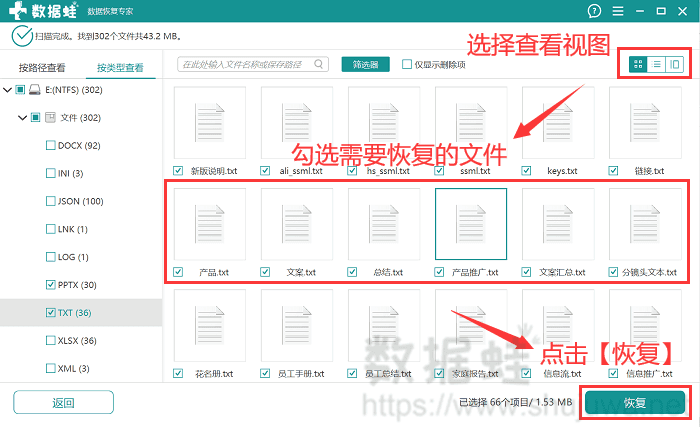
恢复策略四:文件历史记录功能恢复
文件历史记录功能对于恢复误删的文件来说也是很友好的,怎么恢复电脑误删的文件?如果在文件删除前有开启该功能,恢复数据就更为简单了,以下是开启的方式和恢复步骤。
步骤1:打开【设置】菜单,选择【更新和安全】;
步骤2:在左侧菜单中选择【备份】,然后点击【添加驱动器】来设置备份目标;
步骤3:启用【文件历史记录】功能,并确保已设置备份计划;
步骤4:在需要恢复文件时,打开【文件历史记录】并找到相应的备份版本;
步骤5:选择您想要恢复的文件或文件夹,然后点击【还原】。
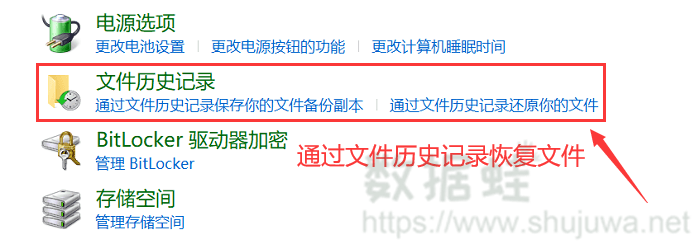
恢复策略五:云存储服务恢复
如果使用了云存储服务,并已将文件同步到云端,那么怎么恢复丢失的数据呢?则可以从云存储服务恢复文件。这个方法也是比较方便的。
步骤1:登录到云存储服务账户,找到并点击【文件】或【我的文件】等选项以查看文件列表;
步骤2:在文件列表中查找并选中您想要恢复的文件或文件夹;
步骤3:点击【下载】或【恢复】将文件下载到本地计算机或恢复到原始位置。

恢复策略六:专业人员帮助恢复
如果以上方法都无法恢复文件,或者您遇到了更复杂的数据丢失情况(如磁盘损坏、分区丢失等),可以联系专业的数据恢复服务。这些服务通常由经验丰富的技术人员提供,他们可以使用更高级的技术和工具来恢复数据。

恢复删除的文件需要一定的技巧和方法。通过以上的6个方法,可以尝试找回误删的文件。关于“如何恢复删除的文件”的简单方法就先分享到这里啦,但请注意,在尝试任何恢复操作之前,务必先停止对原始磁盘或分区的任何写入操作,以避免数据覆盖导致恢复失败。同时,定期备份重要文件也是预防数据丢失的有效手段。
